หากคุณเพิ่งเปลี่ยนจาก Windowsระบบสำหรับ Mac คุณอาจค่อนข้างสับสนว่าคุณสร้างทางลัดแอพบน macOS ได้อย่างไร ไม่มีการอ้างอิงถึงทางลัดใด ๆ และถ้าคุณค้นหาใน Spotlight หรือ System Preferences คีย์บอร์ดส่วนใหญ่จะเป็นสิ่งที่เกิดขึ้น ทางลัดไม่ว่าจะเป็นไฟล์หรือแอปมีอยู่ใน macOS พวกเขาเรียกว่านามแฝงและมีประโยชน์มาก นี่คือวิธีการสร้าง
เมนูบริบท
นำทางไปยังไฟล์หรือแอพที่คุณต้องการสร้างทางลัดสำหรับ คลิกขวาและเลือกตัวเลือกทำนามแฝงจากเมนูบริบท สิ่งนี้จะสร้างทางลัดสำหรับรายการในตำแหน่งเดียวกัน จากนั้นคุณสามารถย้ายไปทุกที่ที่คุณต้องการ ไม่เหมือนกับ Windows ไม่มีตัวเลือกเมนูบริบทสำหรับสร้างทางลัดบนเดสก์ท็อป

เมื่อคุณใช้เมนูบริบททางลัดจะถูกสร้างขึ้นในไดเรกทอรีดั้งเดิมเสมอ
แป้นพิมพ์ลัด
อีกวิธีในการสร้างนามแฝงหรือทางลัดmacOS คือการใช้ปุ่มลัด Control + Command + A สิ่งนี้ใช้ได้กับ Catalina และควรใช้กับเวอร์ชันที่เก่ากว่าด้วยเช่นกัน แต่ถ้ามันไม่ทำงานกับคุณคุณสามารถดูว่าแป้นพิมพ์ลัดที่ถูกต้องสำหรับ macOS รุ่นของคุณคืออะไร หากต้องการทำสิ่งนี้ให้เปิด Finder เลือกแอปแล้วไปที่เมนูไฟล์บนแถบเมนู ทำให้นามแฝงจะถูกแสดงรายการในเมนูพร้อมกับทางลัดถัดจากมัน
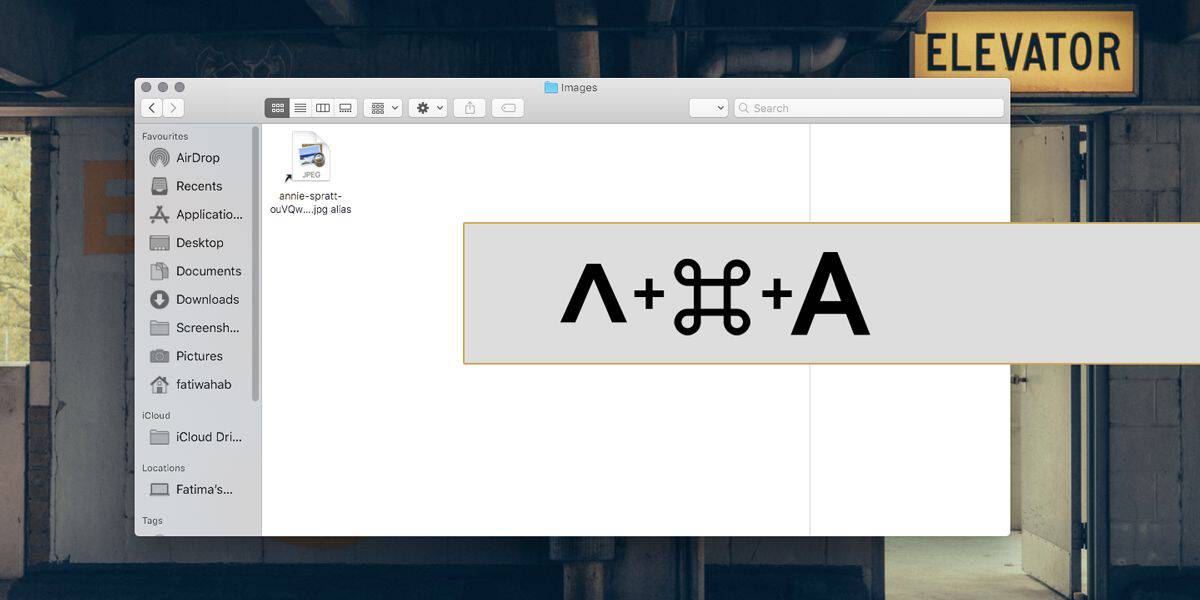
ในการเรียกใช้ทางลัดให้เปิด Finder เลือกรายการที่คุณต้องการสร้างทางลัดและแตะแป้นพิมพ์ลัด
ลากและวาง
หากคุณต้องการใช้การลากและวางเพื่อย้ายไฟล์macOS คุณยินดีที่จะรู้ว่าคุณสามารถใช้การลากและวางเพื่อสร้างไฟล์หรือทางลัดแอพใน macOS เปิด Finder และเลือกรายการที่คุณต้องการสร้างทางลัด กดปุ่มตัวเลือก + คำสั่งค้างไว้แล้วลากและวางรายการไปยังโฟลเดอร์ที่คุณต้องการสร้างนามแฝง / ทางลัดในวิธีนี้เป็นวิธีเดียวที่คุณสามารถสร้างทางลัดในตำแหน่งที่คุณต้องการในขั้นตอนเดียว . อีกสองวิธีที่ระบุไว้ด้านบนกำหนดให้คุณย้ายทางลัดหลังจากสร้างขึ้น
ทางลัดหรือชื่อแทนให้เก็บภาพขนาดย่อหรือไอคอนที่ไฟล์ / แอพดั้งเดิมมีอย่างไรก็ตามพวกเขายังมีลูกศรสีดำเพื่อระบุว่าไม่ใช่ไฟล์ต้นฉบับ การลบชื่อแทนโดยทั่วไปนั้นไม่เป็นอันตราย แต่คุณไม่ควรเติมโฟลเดอร์ Applications ด้วย alias และย้ายแอปของคุณไปที่อื่น ใน macOS แอปอยู่ในโฟลเดอร์ Applications













ความคิดเห็น